Τρόπος επαναφοράς στις εργοστασιακές ρυθμίσεις
Συγγραφέας:
Laura McKinney
Ημερομηνία Δημιουργίας:
10 Απρίλιος 2021
Ημερομηνία Ενημέρωσης:
1 Ιούλιος 2024
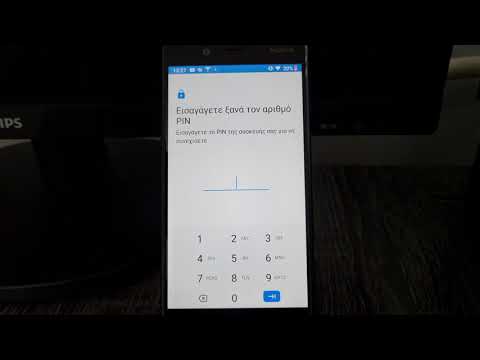
Περιεχόμενο
- στάδια
- Μέθοδος 1 Επαναφορά συσκευής iOS
- Μέθοδος 2 Επαναφορά συσκευής Android
- Μέθοδος 3 Επαναφορά ενός τηλεφώνου των Windows
- Μέθοδος 4 Επαναφορά συσκευής Blackberry
- Μέθοδος 5 Επαναφορά υπολογιστή Windows 8
- Μέθοδος 6 Επαναφορά ενός υπολογιστή που βασίζεται στα Windows 7
- Μέθοδος 7 Επαναφορά υπολογιστή Mac OS X
Η πραγματοποίηση μιας επαναφοράς στο τηλέφωνο ή στον υπολογιστή σας θα επαναφέρει τη συσκευή στις εργοστασιακές ρυθμίσεις και μπορεί συχνά να σας βοηθήσει να διορθώσετε τυχόν προβλήματα λογισμικού. Στις περισσότερες περιπτώσεις, οι συσκευές έχουν ενσωματωμένη λειτουργικότητα για να τις επαναφέρετε στις εργοστασιακές ρυθμίσεις ανά πάσα στιγμή.
στάδια
Μέθοδος 1 Επαναφορά συσκευής iOS
-

Δημιουργήστε αντίγραφα ασφαλείας όλων των προσωπικών δεδομένων σας στο iTunes ή iCloud. Η επαναφορά της συσκευής iOS στις εργοστασιακές ρυθμίσεις θα διαγράψει όλα τα προσωπικά σας δεδομένα. -

Συνδέστε τη συσκευή iOS στον υπολογιστή σας χρησιμοποιώντας ένα καλώδιο USB. Η εφαρμογή iTunes ανοίγει αυτόματα στον υπολογιστή σας αφού αναγνωριστεί η συσκευή σας. -

Κάντε κλικ στο όνομα της συσκευής iOS όταν εμφανίζεται στο iTunes. -

Κάντε κλικ στο Επαναφέρετε το iPhone. -

Κάντε κλικ ξανά την αποκατάσταση της για να επιβεβαιώσετε ότι θέλετε να διαγράψετε όλα τα προσωπικά σας δεδομένα και να επαναφέρετε τη συσκευή στις εργοστασιακές ρυθμίσεις. -

Περιμένετε να πραγματοποιήσει η quiTunes την επαναφορά. Μετά την ολοκλήρωση της διαδικασίας, η συσκευή σας iOS θα ξεκινήσει και θα εμφανίσει την αρχική οθόνη.
Μέθοδος 2 Επαναφορά συσκευής Android
-

Δημιουργήστε αντίγραφα ασφαλείας των προσωπικών σας δεδομένων στους διακομιστές της Google, σε μια κάρτα μνήμης ή σε μια υπηρεσία αποθήκευσης τρίτου μέρους. Η επαναφορά θα διαγράψει όλα τα προσωπικά σας δεδομένα στη συσκευή σας Android. -

Πατήστε μενού και επιλέξτε ρυθμίσεις. -

Πηγαίνετε στην επιλογή Δημιουργία αντιγράφων ασφαλείας και επαναφορά και πατήστε το.- Εάν η επιλογή Δημιουργία αντιγράφων ασφαλείας και επαναφορά δεν είναι διαθέσιμη στο μενού σας ρυθμίσεις, πατήστε απόρρητο ή Αποθήκευση της συσκευής. Οι επιλογές μενού θα διαφέρουν ανάλογα με τον κατασκευαστή και το μοντέλο της συσκευής σας Android.
-

Πατήστε Επαναφορά εργοστασιακών δεδομένων. -

Πατήστε Επαναφορά τηλεφώνου ή Επαναφέρετε τη συσκευή. Η συσκευή σας θα εκτελέσει την επαναφορά και θα εμφανίσει την Αρχική οθόνη μετά την επαναφορά.
Μέθοδος 3 Επαναφορά ενός τηλεφώνου των Windows
-

Δημιουργήστε αντίγραφα ασφαλείας και αποθηκεύστε όλα τα προσωπικά σας δεδομένα σε έναν υπολογιστή, κάρτα μνήμης ή πρόγραμμα αποθήκευσης τρίτου μέρους. Η επαναφορά του τηλεφώνου των Windows θα διαγράψει όλο το περιεχόμενο, συμπεριλαμβανομένων εφαρμογών, παιχνιδιών, εικόνων και πολλά άλλα. -

Πατήστε ρυθμίσεις και στη συνέχεια Σχετικά με. -

Πατήστε Επαναφέρετε το τηλέφωνο. -

Πατήστε ναί και στη συνέχεια ναί πάλι όταν σας ζητηθεί να επιβεβαιώσετε την επαναφορά. Το Windows Phone σας θα εκτελέσει την επανεκκίνηση και επανεκκίνηση μόλις είναι έτοιμο για χρήση.
Μέθοδος 4 Επαναφορά συσκευής Blackberry
-

Δημιουργήστε αντίγραφα ασφαλείας και αποθηκεύστε όλα τα προσωπικά σας δεδομένα σε υπολογιστή, κάρτα μνήμης ή εφαρμογή αποθήκευσης τρίτων κατασκευαστών. Η επαναφορά των εργοστασιακών ρυθμίσεων Blackberry θα διαγράψει όλα τα δεδομένα σας. -

Πατήστε το κουμπί μενού. -

Επιλέξτε επιλογές. -

Μετακινηθείτε και επιλέξτε Επιλογές ασφαλείας. -

Μετακινηθείτε και επιλέξτε Καθαρισμός ασφαλείας. -

Ελέγξτε εάν έχουν επιλεγεί όλα τα στοιχεία της λίστας και πατήστε το touchpad. -

Πληκτρολογήστε "BlackBerry" στο πεδίο e, στη συνέχεια, επισημάνετε την επιλογή εξαλείφω στο κάτω μέρος της οθόνης. -

Πατήστε το αφής για να ξεκινήσει η επαναφορά. Το Blackberry θα επανεκκινήσει και θα επανεκκινήσει αφού ολοκληρωθεί η επαναφορά.
Μέθοδος 5 Επαναφορά υπολογιστή Windows 8
-

Δημιουργήστε αντίγραφα ασφαλείας και αποθηκεύστε όλα τα προσωπικά σας αρχεία σε μια εξωτερική συσκευή αποθήκευσης ή ένα σύστημα αποθήκευσης νέφους. Η επαναφορά του υπολογιστή σας θα διαγράψει όλα τα αρχεία σας. -

Τοποθετήστε το δρομέα στην επάνω δεξιά γωνία της οθόνης του υπολογιστή σας, μετακινήστε το ποντίκι κάτω και επιλέξτε ρυθμίσεις.- Εάν χρησιμοποιείτε συσκευή οθόνης αφής, σύρετε την οθόνη από τη δεξιά άκρη στα αριστερά της οθόνης και επιλέξτε ρυθμίσεις.
-

Κάντε κλικ στο Αλλάξτε τις ρυθμίσεις του υπολογιστή. -

Κάντε κλικ στο Ενημέρωση και ανάκτηση, στη συνέχεια επιλέξτε ανάκτηση. -

Κάντε κλικ στο αρχή κάτω από το τμήμα που ονομάζεται Διαγραφή όλων και επανεγκατάσταση των Windows. -

Ακολουθήστε τις οδηγίες στην οθόνη για να ολοκληρώσετε την επαναφορά. Ο υπολογιστής σας θα επανεκκινήσει μετά την επανεκκίνηση.
Μέθοδος 6 Επαναφορά ενός υπολογιστή που βασίζεται στα Windows 7
-

Δημιουργήστε αντίγραφα ασφαλείας και αποθηκεύστε όλα τα προσωπικά σας αρχεία σε μια εξωτερική συσκευή αποθήκευσης ή ένα σύστημα αποθήκευσης νέφους. Η επαναφορά του υπολογιστή σας θα διαγράψει όλα τα αρχεία από τον υπολογιστή σας. -

Απενεργοποιήστε τον υπολογιστή σας και αποσυνδέστε τυχόν εξωτερικές συσκευές, όπως εκτυπωτές και μονάδες USB. -

Ενεργοποιήστε τον υπολογιστή σας και πατήστε επανειλημμένα το πλήκτρο F8 για να μεταβείτε στο μενού Προηγμένες επιλογές εκκίνησης. -

Επιλέξτε Επισκευάστε τον υπολογιστή σας χρησιμοποιώντας τα πλήκτρα βέλους στο πληκτρολόγιό σας, στη συνέχεια πατήστε εισάγετε. -

Επιλέξτε το σχήμα του αγαπημένου σας κλειδιού στην οθόνη του Επιλογές αποκατάστασης συστήματος, στη συνέχεια επιλέξτε εξής. -

Συνδεθείτε ως διαχειριστής ή τοπικός χρήστης. -

Επιλέξτε την επιλογή Εργοστάσια εργαλεία. Το όνομα αυτής της επιλογής θα διαφέρει ανάλογα με τον κατασκευαστή και το μοντέλο υπολογιστή. Για παράδειγμα, η επιλογή μπορεί να εμφανιστεί Εργοστάσια Dell σε όλους τους υπολογιστές της μάρκας Dell. - Επιλέξτε την επιλογή Επαναφέρετε την εργοστασιακή εικόνα, στη συνέχεια κάντε κλικ στο κουμπί εξής
- Ελέγξτε το κουτί Ναι, επαναδιαμορφώστε το σκληρό δίσκο και επαναφέρετε το λογισμικό του συστήματος στην κατάσταση του εργοστασίου, στη συνέχεια κάντε κλικ στο κουμπί εξής. Ο υπολογιστής σας Windows 7 θα απαιτήσει τουλάχιστον 5 λεπτά για να πραγματοποιήσει την επαναφορά και στη συνέχεια θα σας ζητηθεί να κάνετε επανεκκίνηση του υπολογιστή.
Μέθοδος 7 Επαναφορά υπολογιστή Mac OS X
-

Δημιουργήστε αντίγραφα ασφαλείας και αποθηκεύστε όλα τα προσωπικά σας αρχεία σε μια εξωτερική συσκευή αποθήκευσης ή ένα σύστημα αποθήκευσης νέφους. Η επαναφορά του υπολογιστή σας θα διαγράψει όλα τα προσωπικά σας δεδομένα από τον υπολογιστή. -

Απενεργοποιήστε τον υπολογιστή. -

Ενεργοποιήστε τον υπολογιστή σας και πατήστε τα πλήκτρα παραγγελία και Ε. -

Συνεχίστε να πιέζετε αυτά τα δύο κουμπιά μέχρι να εμφανιστεί στην οθόνη το λογότυπο της Apple. -

Κάντε κλικ στο Βοηθητικό πρόγραμμα δίσκου στο παράθυρο Utilities OS X. -

Κάντε κλικ στο συνεχίσετε στη συνέχεια, επιλέξτε τη δισκέτα εκκίνησης που θέλετε να επαναφέρετε στην αριστερή πλαϊνή γραμμή. -

Κάντε κλικ στην καρτέλα εξαλείφω, τότε ελέγξτε αν η επιλογή Mac OS Extended (Journalized) ελέγχεται. -

Κάντε κλικ στο εξαλείφω, στη συνέχεια επιλέξτε άδεια για να φύγετε από το μενού Βοηθητικό πρόγραμμα δίσκου. Θα βρεθείτε τώρα στο παράθυρο Βοηθητικά προγράμματα OSX. -

Κάντε κλικ στο Επανεγκαταστήστε το OS X, στη συνέχεια επιλέξτε συνεχίσετε. -

Ακολουθήστε τις οδηγίες στην οθόνη για να ολοκληρώσετε τη διαμόρφωση του Mac OS X. Ο υπολογιστής σας θα γίνει πλέον επαναφορά.

